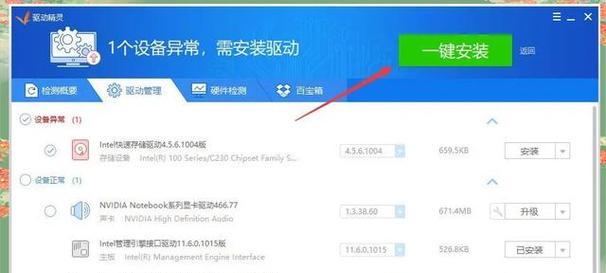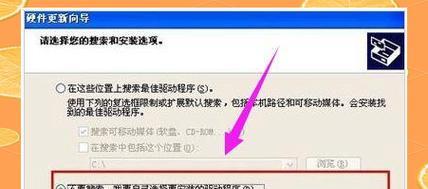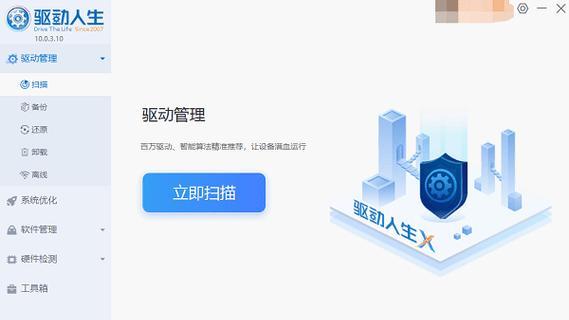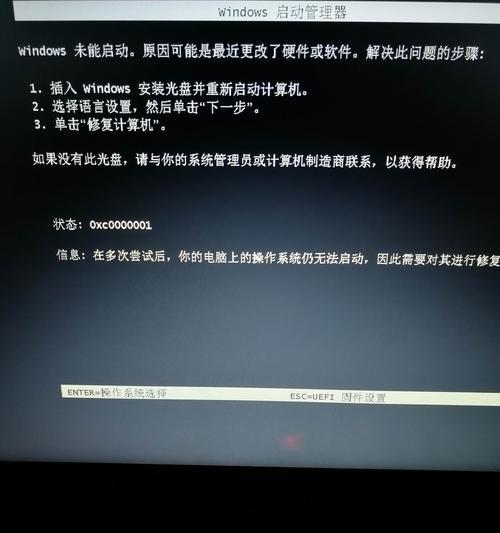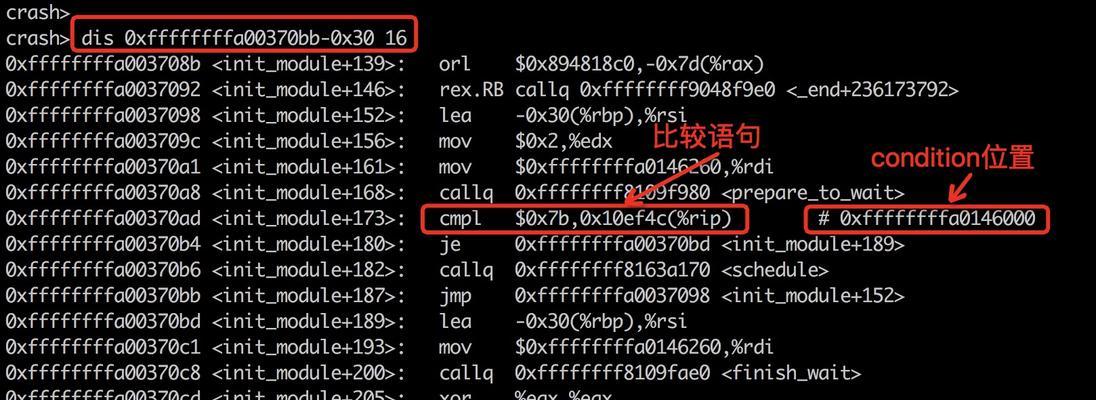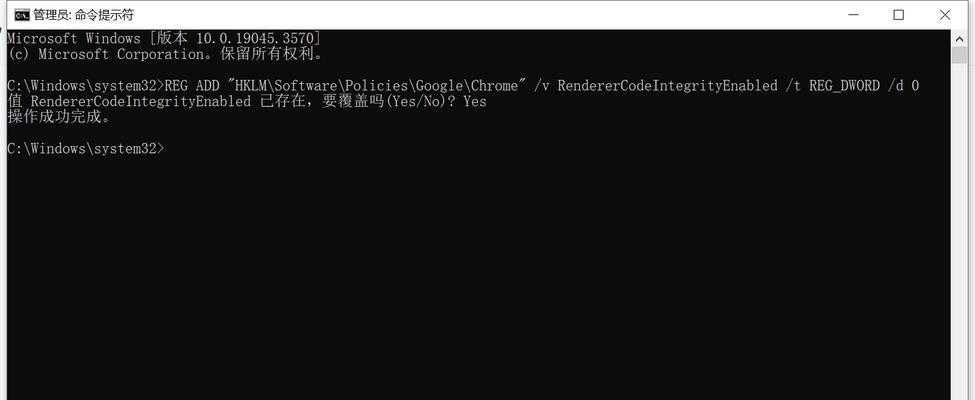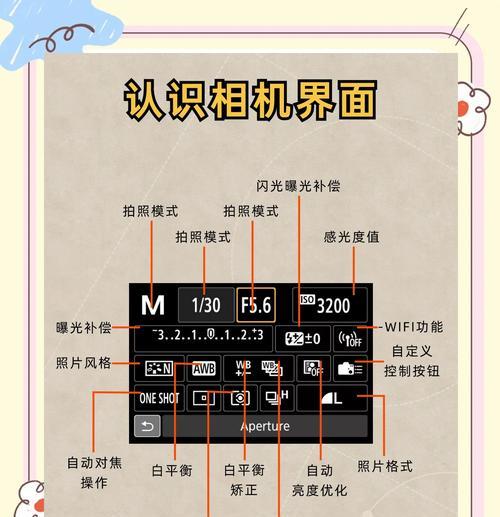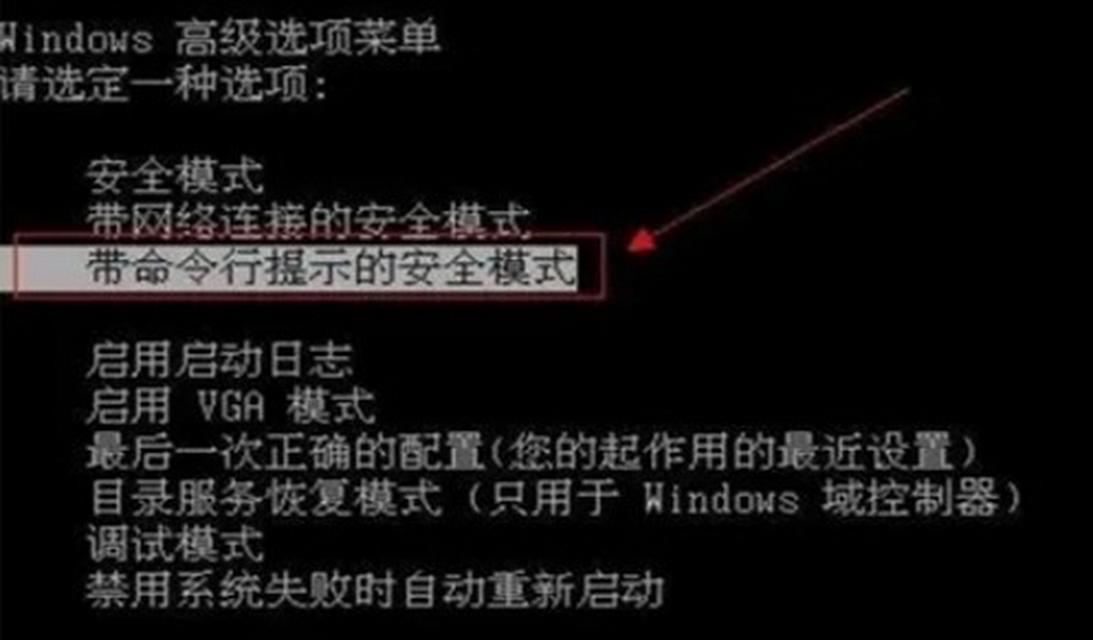在如今数字化的时代,网络已成为我们生活不可或缺的一部分。然而,家庭电脑的网络驱动安装对于很多人来说仍然是一项挑战。本教程旨在向大家介绍简单易懂的方法,帮助您轻松安装家庭电脑的网络驱动,让您快速畅享网络世界。
一、什么是网络驱动以及其重要性
在家庭电脑中,网络驱动是用于连接计算机与网络之间的桥梁。它负责使计算机能够正常连接到无线或有线网络,并确保网络速度和稳定性。正确安装网络驱动对于畅享网络世界至关重要。
二、检查当前网络驱动的情况
在安装新的网络驱动之前,我们需要先检查当前计算机上已安装的网络驱动情况。打开设备管理器,找到“网络适配器”选项,查看是否有未知设备或受限制的网络驱动。
三、获取正确的网络驱动程序
在安装网络驱动之前,我们需要确保下载正确的驱动程序。找到计算机的型号和制造商信息,然后前往制造商的官方网站或支持页面。在那里,我们可以找到适用于特定型号计算机的网络驱动程序的下载链接。
四、下载网络驱动程序
根据计算机型号和操作系统版本,选择合适的网络驱动程序进行下载。确保下载的驱动程序与您的操作系统版本完全兼容。一旦下载完成,将其保存到一个方便访问的位置,以备安装使用。
五、解压缩网络驱动程序文件
一些网络驱动程序会以压缩文件的形式进行下载,因此我们需要使用解压缩软件将其解压缩。右键点击下载好的驱动文件,选择“解压缩到指定文件夹”,然后选择一个解压路径。
六、打开设备管理器
按下Win+X键组合,选择“设备管理器”打开设备管理器窗口。在其中找到“网络适配器”选项,并展开它以显示计算机上已安装的网络驱动列表。
七、卸载旧的网络驱动程序
对于已经安装但不工作或受限制的网络驱动程序,我们需要将其卸载。右键点击该驱动程序,选择“卸载设备”,然后勾选“删除驱动程序软件”选项,点击“卸载”按钮。
八、安装新的网络驱动程序
在设备管理器中,右键点击空白区域,选择“扫描更改硬件”或“添加旧硬件”选项。接下来,选择“浏览计算机以查找驱动程序”选项,并指定之前下载的驱动文件所在的路径。点击“下一步”并按照屏幕提示完成驱动安装。
九、重新启动计算机
在安装完新的网络驱动程序后,我们建议重新启动计算机以确保驱动程序的正确加载和应用。
十、检查网络连接
重新启动计算机后,我们需要检查网络连接是否正常。打开网络设置页面,尝试连接到无线或有线网络。如果一切正常,说明网络驱动程序已成功安装。
十一、更新网络驱动程序
随着时间的推移,网络驱动程序可能会出现一些问题或需要更新。定期检查制造商的官方网站以获取最新的网络驱动程序版本,并按照之前的步骤进行下载和安装。
十二、常见问题解决方法
在安装网络驱动过程中可能会遇到一些常见问题,如错误提示、驱动不兼容等。本节将提供一些常见问题的解决方法,以帮助您克服困难。
十三、备份网络驱动程序
为了防止意外情况导致的网络驱动丢失或损坏,我们建议定期备份网络驱动程序。有许多备份工具可以帮助您轻松备份和恢复网络驱动程序。
十四、寻求专业帮助
如果您在安装网络驱动过程中遇到复杂的问题或不确定操作,请寻求专业帮助。联系计算机制造商的技术支持团队或在相关技术论坛上发帖求助。
十五、
通过本教程,我们了解了家庭电脑网络驱动安装的重要性,并提供了一步一步的指南来帮助我们轻松完成安装。请记住,确保下载和安装正确的网络驱动程序对于稳定的网络连接至关重要。遵循上述步骤,您将能够轻松安装家庭电脑的网络驱动,享受流畅的网络体验。